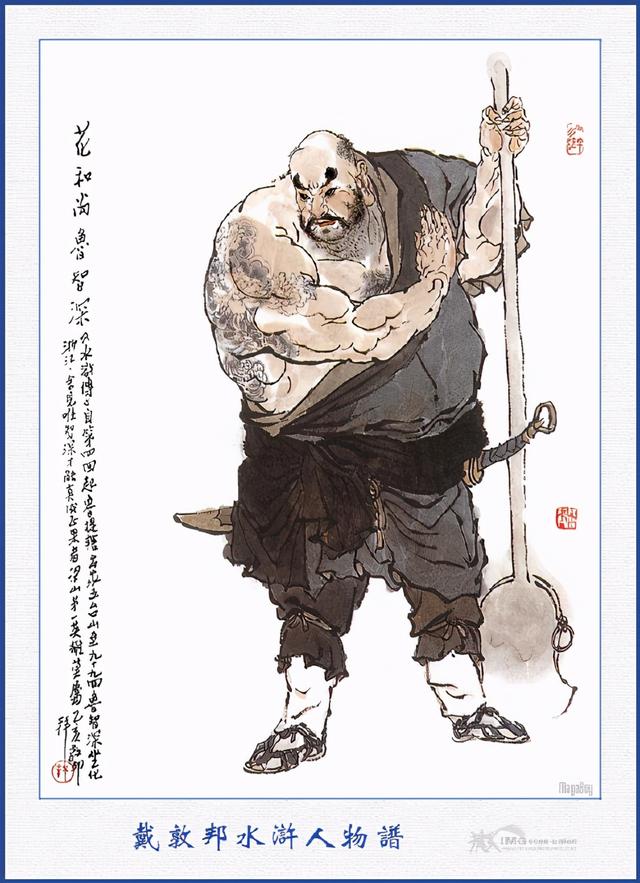本地连接不可用受限制(本地连接受限制或无连接)
电脑有时候出现本地连接受限制或无连接怎么办?这是一个非常常见的问题,就是在任务栏上的“本地连接”图标有一个黄色的叹号。查看后状态:“受限制或无连接”,其实一般的情况是网卡无法通过DHCP服务器获取到IP造成的,有的时候修复可以解决,但是更多时候修复是不起作用的,原因比较复杂,一般是网络造成的,与系统或者计算机本身没有关系。
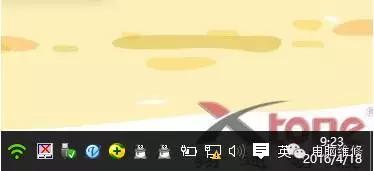
本地连接受限制或无连接的原因
ADSL虚拟拨号上网基于PPPoE,它等于在你的机器和ADSL局端之间建立了一条用于拨号的虚电路,因此本地连接受限制或无连接不影响这条虚电路的正常使用(当然,虚电路运行于实电路之上,你的网卡、光猫以及局端的接入设备必须先建立起物理连接,才能让这条虚电路正常工作,只不过物理连接中的本地连接在软件系统上不必分配相应的IP地址)。
首先检查你的电脑网线有没有插好,两个指示灯亮否,是不是插得不牢,重新拔下来再插上去,如果是水晶头上的卡位断了,我就建议你重新“啤”一个或换条新网线。
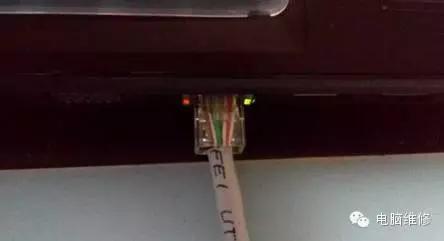
其次,检查光猫(modem)和路由器上的网线和电话线有没有插牢,是不是也是松动的,各个线都拔下来又重新插上去,跟第一步一样,如果线有问题就更换。
其三,检查猫(modem)或路由器的状态指示灯,在上面的就是猫(modem),我们看正常的是三个指示灯亮的,第一个Power这个就是电源指示灯,第二个DSL就是输出的网线,第四个就是接入的那条电话线,哪个不亮的你就检查哪个。(说明下,如果猫直接接入电脑的,那就是internet灯亮,我这个是接入路由器的,所以是DSL灯亮)。

其四,如果也有连接路由器的,那就检查路由器的指示灯,如图所示(以具体为准),第一个灯是系统灯,如果这个灯一闪一闪的就是正常的,中间的几个(电脑图形)就是网线接口指示灯,看你连接的那个口亮的就是正常的,后面的那个地球的就是上网状态,这个灯亮的就说明话上网是可以的。

其五,如果你检查以上的都是正常的,也就是说线没问题,指示灯也没问题,那根据我的经验,那就要拔猫或路由器的电源了,拔了电源重新插上,相当于重启。
其六,如果你操作了以上的办法都不行,那就要检查电脑的问题了,看下电脑的IP是不是改了,我们一般用的都是自动获取ip地址的。
WIN7查看IP方法:控制面板-网络和共享中心-更改适配器设置-右键点击“本地连接”选择属性-双击“Internet 协议版本 4 (TCP/IP)”-都选为“自动获取”即可
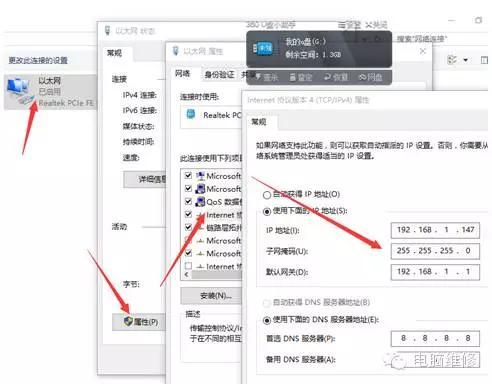
XP查看IP方法:右键点击“网络邻居”选择“属性”-右键点击“本地连接”选择“属性”-双击“Internet 协议(TCP/IP)”-如图所示,两个都选择自动的,然后点击确定。
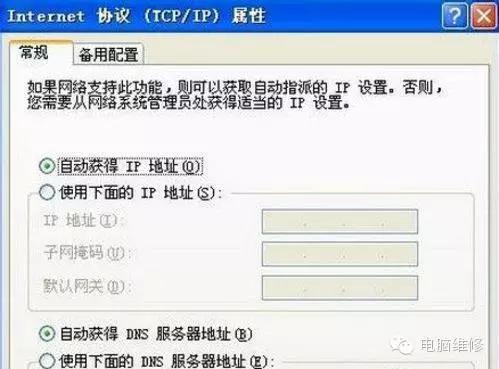
以下方法你可以试一下看能否解决:
1.从新启动猫,路由器和电脑,让他们从新自动分配IP。
2.用上面的方法手动设置IP: 用指定IP的方法解决,但是用这种方法有时也无法解决问题(表现为“连接限制”的提示会消失,本地连接正常,但是不能上网)。
3.右键把网卡禁用一下,再启用。
4. 重新安装所有线路,将机箱电源拔掉,机箱的那头,还有小猫或陆由器的电源.全部关闭断电并拔出电源线。连接好网络线!其余的线都连好,启动电脑!
5.新建一个连接,IP取自动。
以上方法都试过了的话,请打电信服务客服电话或找像迅维维修连锁这样专业的机构来帮助你了!
,免责声明:本文仅代表文章作者的个人观点,与本站无关。其原创性、真实性以及文中陈述文字和内容未经本站证实,对本文以及其中全部或者部分内容文字的真实性、完整性和原创性本站不作任何保证或承诺,请读者仅作参考,并自行核实相关内容。文章投诉邮箱:anhduc.ph@yahoo.com